
1. ZuerstöffnenEclipse.
Beginnen Sie in der oberen linken Ecke , wählen Sie Neu und klicken Sie dann auf Java-Projekt.
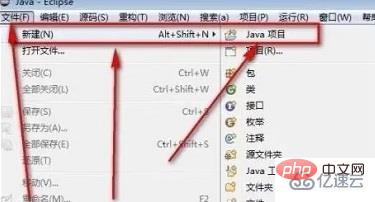
2. Im nächsten Popup-Fenster können wir diesem Projekt einen Namen ,
geben Passen Sie hier einfach Ihren Projektnamen an.
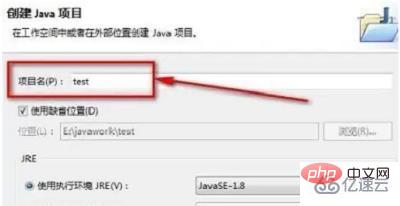
3. Als nächstes betreten wir den Paket-Explorer.
Hier können wir unser neu erstelltes Projekt sehen.
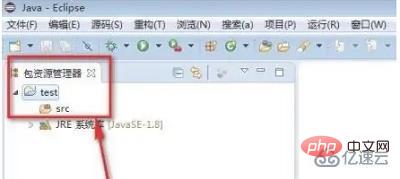
4. Dann finden wir weiterhin die Fensterleiste,
Klicken Sie nach unten, um die Ansicht anzuzeigen,
In der erweiterten Spalte finden wir Paket-Explorer.
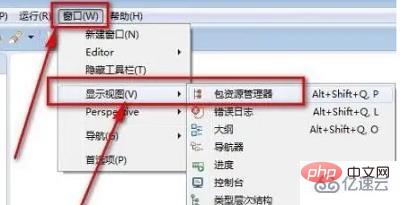
5. Als nächstes wählen wir „Neu“ im src-Ordner und dann die Klasse aus.
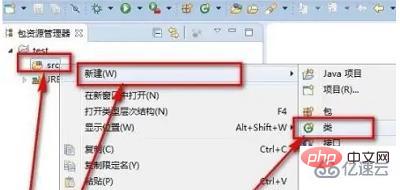
. Und klicken Sie auf OK bei
"public static void main(String[] args)".
Das obige ist der detaillierte Inhalt vonSo erstellen Sie ein Java-Projekt mit Eclipse. Für weitere Informationen folgen Sie bitte anderen verwandten Artikeln auf der PHP chinesischen Website!




